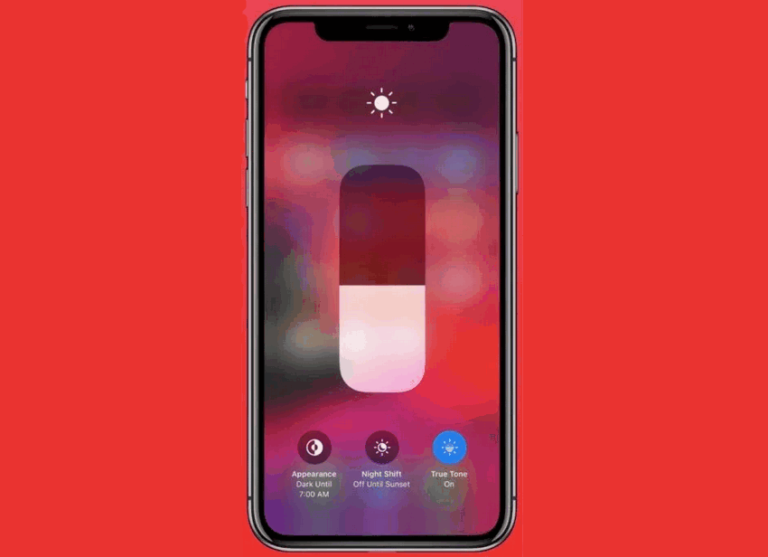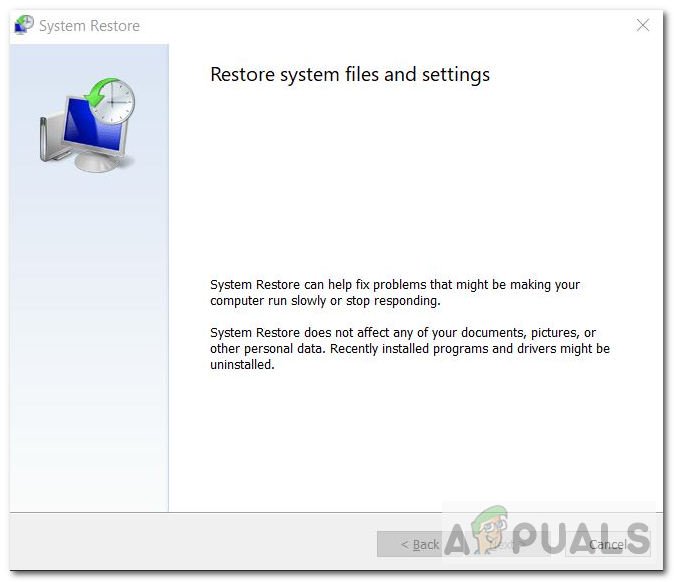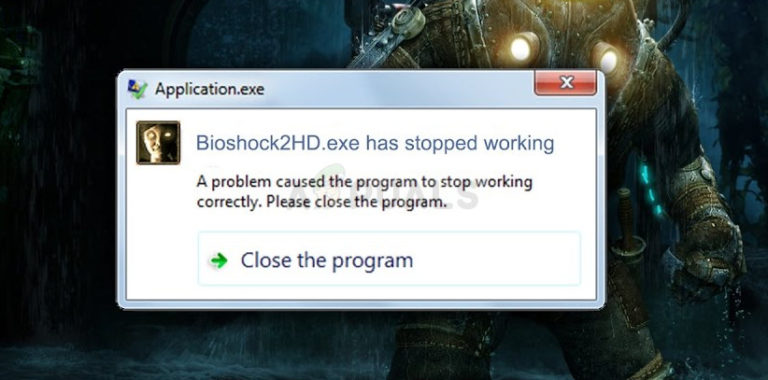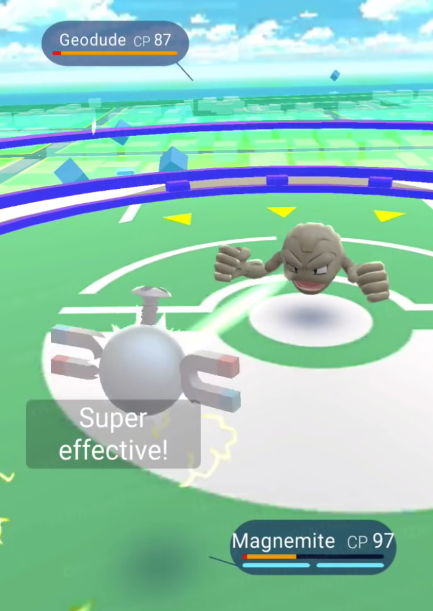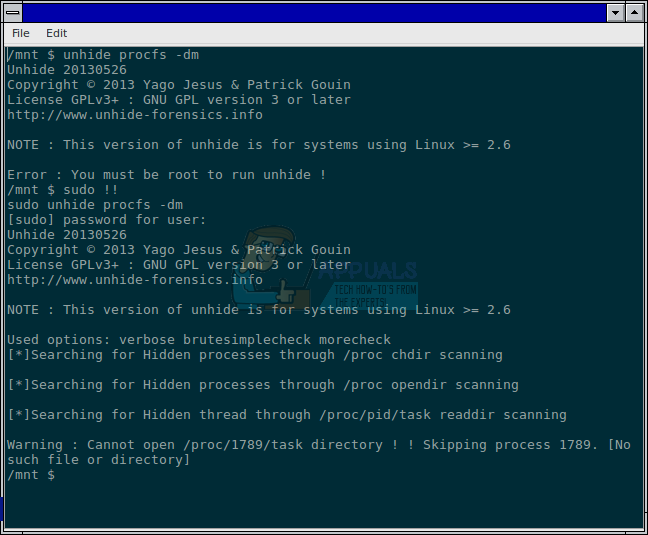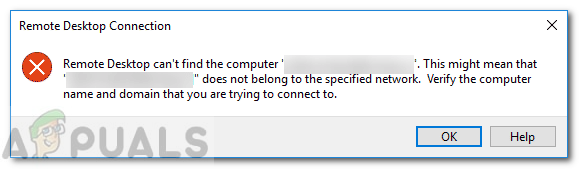So nehmen Sie Ihr PC-Audio mit Audacity auf
Manchmal müssen Benutzer aus verschiedenen Gründen das Audio ihres PCs aufnehmen. Audacity ist eine der besten Audioanwendungen zum Aufnehmen und Bearbeiten. Die Aufnahme von PC-Audio unterscheidet sich jedoch von der Aufnahme von Sprache über ein Mikrofon. Es gibt verschiedene Methoden, mit denen Sie PC-Audio mit Audacity aufnehmen können.
 Nehmen Sie PC-Audio mit Audacity auf
Nehmen Sie PC-Audio mit Audacity auf
Audio mit Audacity aufnehmen
Benutzer müssen möglicherweise einen Skype-Anruf, Musik von einer anderen MP3-Datei oder einen auf dem PC ausgeführten Prozess aufzeichnen. Für die Aufnahme von PC-Audio mit Audacity können verschiedene Funktionen verwendet werden. Sie können die auf Ihrem PC verfügbare Methode auswählen.
PC-Audio mit Stereo Mix aufnehmen
Mit Stereo Mix können Benutzer die Ausgabe ihrer Lautsprecher aufzeichnen. Dies wird auch als “Was Sie hören” bezeichnet. Diese Funktion wird nur von bestimmter Hardware unterstützt. Heutzutage ist es jedoch nicht mehr so häufig wie früher. Wenn Sie über Stereomix verfügen, führen Sie je nach Hardware die folgenden Schritte aus:
- Klicken Sie mit der rechten Maustaste auf das Lautstärkesymbol in der Taskleiste und wählen Sie die Option Aufnahmegeräte.
 Aufnahmegeräte öffnen
Aufnahmegeräte öffnen - Klicken Sie im Fenster Aufnahmegerät mit der rechten Maustaste auf den leeren Bereich und wählen Sie die Option Deaktivierte Geräte anzeigen.
 Deaktivierte Geräte anzeigen
Deaktivierte Geräte anzeigen - Suchen Sie das Stereo-Mix-Gerät, klicken Sie mit der rechten Maustaste darauf und wählen Sie die Option Aktivieren.
 Aktivieren des Stereo-Mix-Geräts
Aktivieren des Stereo-Mix-Geräts - Wählen Sie Stereo Mix und klicken Sie auf die Schaltfläche Eigenschaften. Navigieren Sie zur Registerkarte “Abhören” und deaktivieren Sie die Option “Dieses Gerät anhören”. Klicken Sie auf OK, um das Eigenschaftenfenster zu schließen.
 Deaktivieren Sie die Option zum Abhören dieses Geräts
Deaktivieren Sie die Option zum Abhören dieses Geräts - Öffnen Sie Ihre Audacity-Anwendung. Oben finden Sie die Menüleiste für Audioeingabe und -ausgabe.
- Klicken Sie auf die Option Aufnahme (Mikrofon) und wählen Sie die Option Stereomix.
 Auswahl von Stereo Mix als Aufnahmegerät
Auswahl von Stereo Mix als Aufnahmegerät - Klicken Sie nun auf die Schaltfläche Aufnehmen und Audacity zeichnet jeden Ton auf dem PC auf.
PC-Audio mit WASAPI aufnehmen
Wenn auf Ihrem PC kein Stereomix verfügbar ist, können Sie das WASAPI verwenden. Die Windows-Audiositzungs-API wird für die Kommunikation über Audiogeräte verwendet. Damit kann Audacity den Audiofluss zwischen der Anwendung und den Audiowiedergabegeräten steuern. WASAPI ist die beste Alternative für Stereo Mix in Audacity. Führen Sie die folgenden Schritte aus, um PC-Audio über WASAPI aufzunehmen:
- Öffnen Sie die Audacity-Anwendung, indem Sie auf die Verknüpfung doppelklicken oder in der Windows-Suchfunktion nach Audacity suchen.
- Klicken Sie auf die erste Option in der Menüleiste für Audioeingabe / -ausgabe und wählen Sie die Windows-WASAPI wie folgt aus:
 Auswahl der Windows WASAPI-Option
Auswahl der Windows WASAPI-Option - Wählen Sie Ihr Audioausgabegerät für das, was Sie verwenden. Wählen Sie das Mikrofongerät aus, das mit dem Ausgabegerät identisch sein soll, aber der Name hat im letzten einen Loopback.
 Auswahl der Ausgangs- und Mikrofonoptionen
Auswahl der Ausgangs- und Mikrofonoptionen - Wenn Sie mit den Einstellungen fertig sind, klicken Sie auf die Schaltfläche Aufzeichnen. Die Aufzeichnung Ihres PC-Audios wird gestartet.
FAQs zum Aufnehmen von PC-Audio mit Audacity
Kann Audacity Streaming-Audio erfassen?
Ja, Audacity kann das Streaming-Audio auf dieselbe Weise aufnehmen wie das PC-Audio.
Kann ich ohne Stereomix aufnehmen?
Ja, Sie können Audio mit der in Audacity verfügbaren WASAPI-Funktion aufnehmen.
Kann ich mit Audacity Windows 10 Audio von meinem Computer aufnehmen?
Ja, mit dem Stereomix oder WASAPI können Sie problemlos Audio vom Computer aufnehmen.

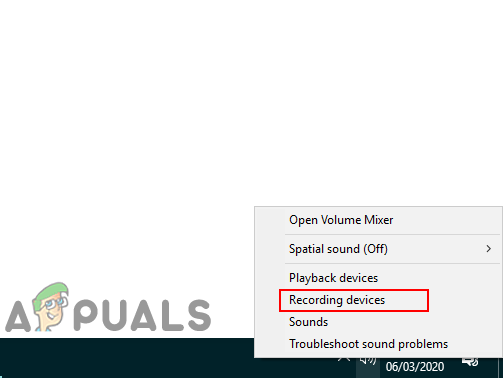 Aufnahmegeräte öffnen
Aufnahmegeräte öffnen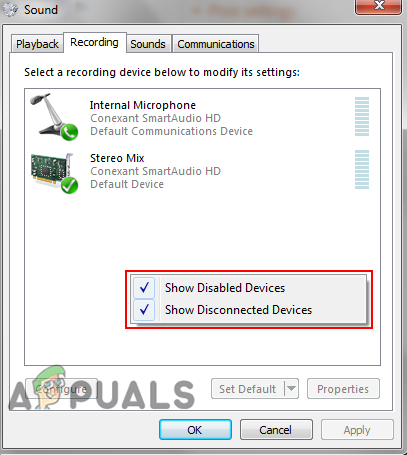 Deaktivierte Geräte anzeigen
Deaktivierte Geräte anzeigen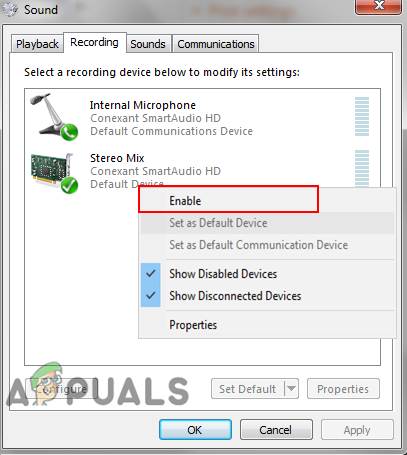 Aktivieren des Stereo-Mix-Geräts
Aktivieren des Stereo-Mix-Geräts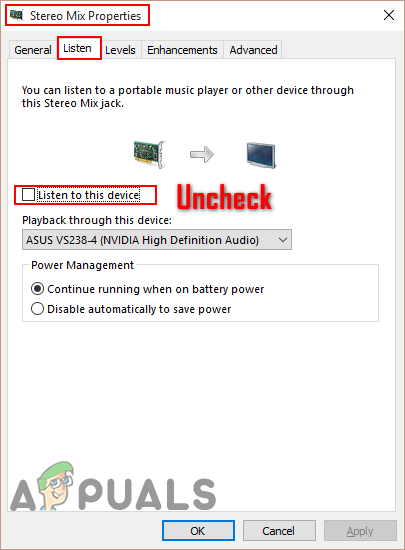 Deaktivieren Sie die Option zum Abhören dieses Geräts
Deaktivieren Sie die Option zum Abhören dieses Geräts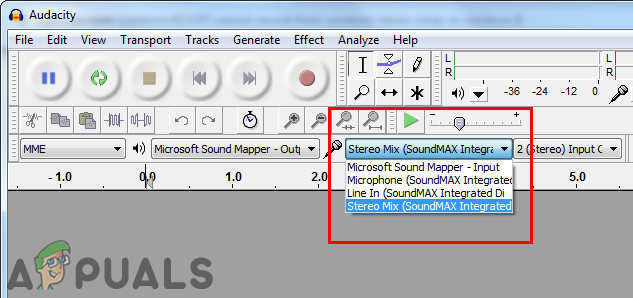 Auswahl von Stereo Mix als Aufnahmegerät
Auswahl von Stereo Mix als Aufnahmegerät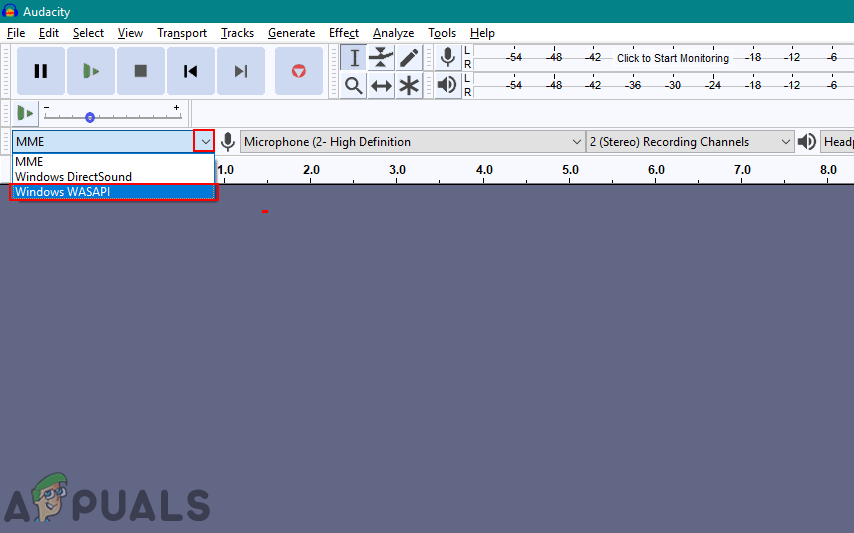 Auswahl der Windows WASAPI-Option
Auswahl der Windows WASAPI-Option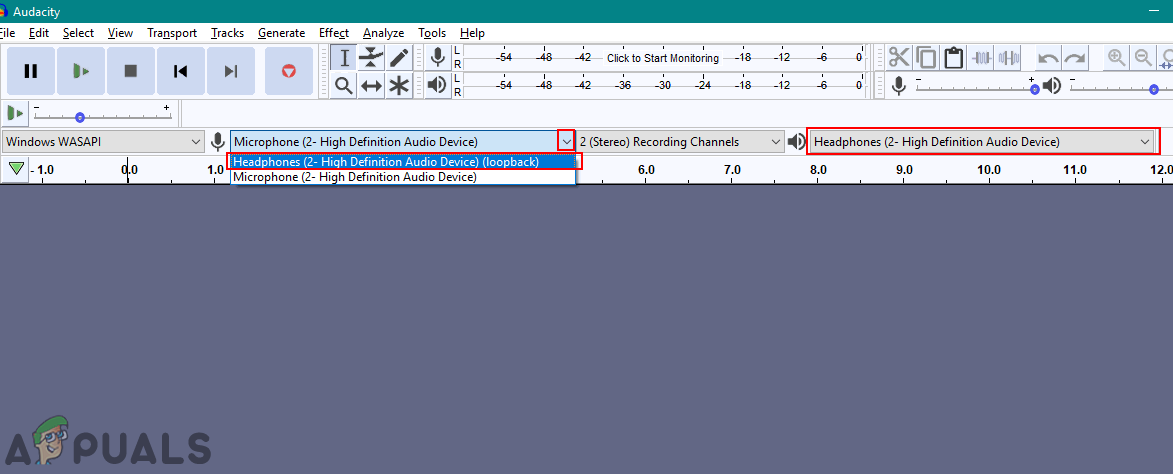 Auswahl der Ausgangs- und Mikrofonoptionen
Auswahl der Ausgangs- und Mikrofonoptionen